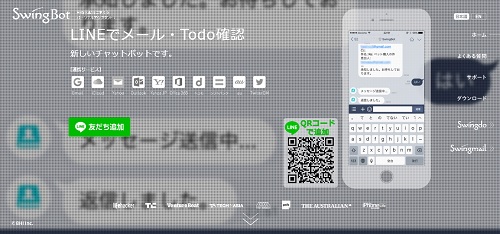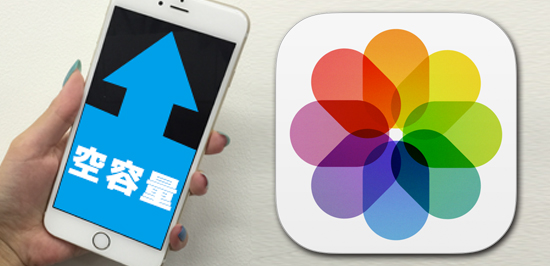いつの間にか友達や家族とメールだったやりとりも、もっぱら『LINE』という方も多いですよね。
しかしながらWebサービスなどメールで重要なメッセージが届く場合もあって、見逃したくないけど面倒くさい..そんな方におすすめしたいのが「SwingBot」。
友達登録するだけで、gmailなどのメールを『LINE』で送受信できるようになりますよ!
各種メールの送受信をLINEで行う
では実際にどのような事が出来るか、さっそくご紹介しますね。
まず最初に「SwingBot」を使うとどんな風になるのかをお見せすると、こんな感じで普通の『LINE』と同じように、メールが見られるようになるんです。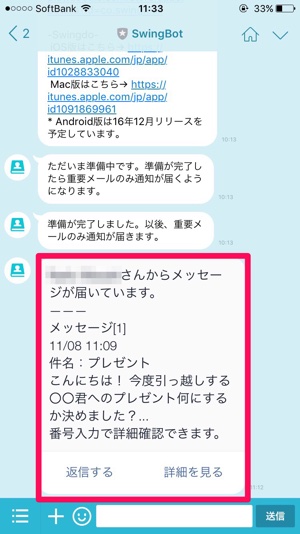
本来の受信時間から3分ほど遅れた通知となりますが、メインで『LINE』を使ってるなら見落としもなくていいですよね。
通知で来る文章は概略のみの表示となるので、より詳細な内容を知りたい時は「詳細を見る」をタップ。すると、自動で「〇〇(番号)の詳細を見る」と入力されて、全文を確認する事が出来ますよ。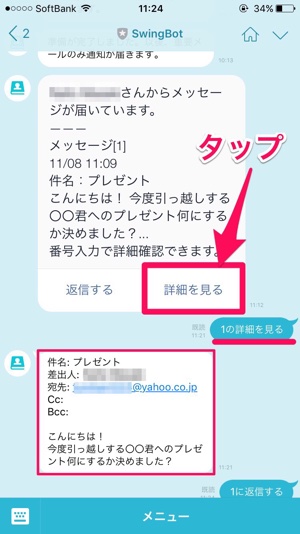
また何よりも便利なのがメールを見られるだけでなく、返信もでそのままできちゃう点。
受信したメッセージの下にある「返信する」をタップすれば、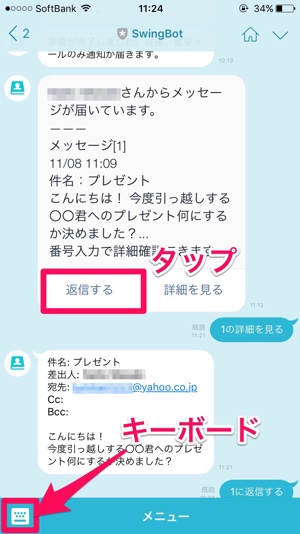
キーボードが出てくるのでそのまま返信内容を入力。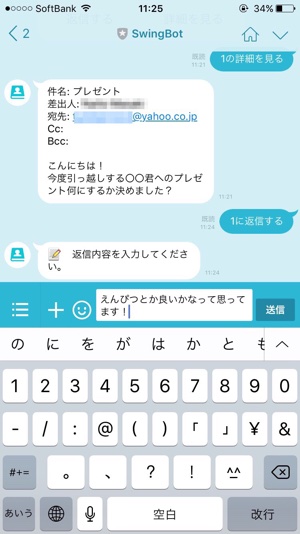
送信を押せば内容を確認するメッセージが届くので、良ければ「OK」をタップしましょう。
すると「メッセージ送信中…」と表示され、「返信しました。」と出れば完了です!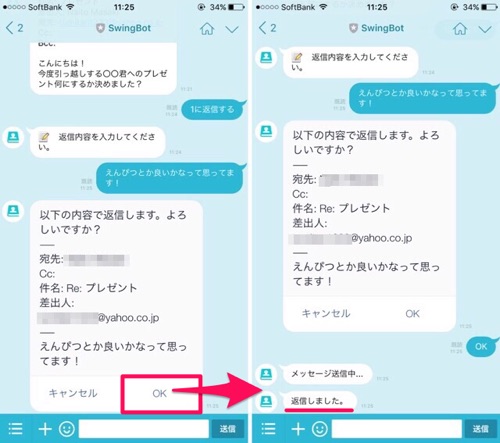
操作だけを見れば普段チャットに返信すると変わらない操作なので、これはなかなか便利。
念のため、返信されたメールを標準アプリ「メール」で確認してみたのですが、送ったメッセージはちゃんと届いていました。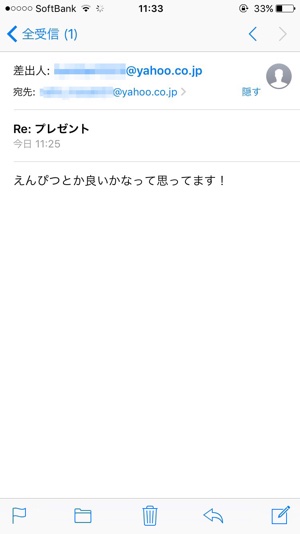
さてどんな感じで使えるかが分かったところで、使うための設定について続けて説明していきますね。
設定方法
このサービスを利用するためにしなくはいけないのは、「SwingBotの友だち追加」と、「メールアカウント連携」だけ。特に難しいことはありませんん。
まずは以下のURLにアクセスして「友だち追加」をタップ。QRコードからも友だち追加が可能ですよ。
▶SwingBot LINEでメール・Todo確認
友だちに追加出来たら、トークを開始します。すると2つのメッセージが届いているので、下のメッセージに記載されているURLをタップ。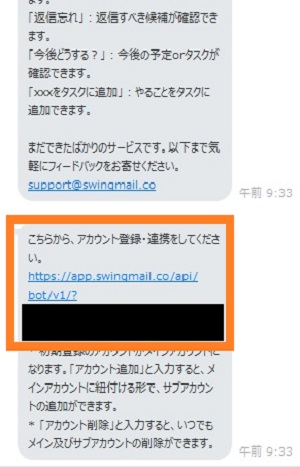
すると連携出来るサービスが表示されるので、サービスを選択してアカウント名とパスワードを入力します。
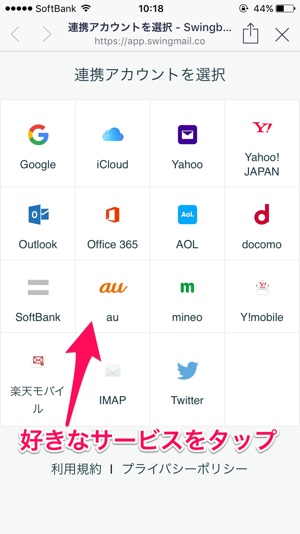
あとは「準備が完了しました。以後、重要メールのみ通知が届きます。」が届けば、準備完了。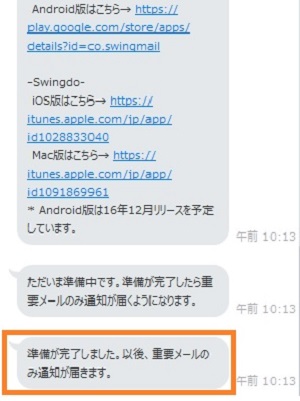
連携させるアカウントは複数登録する事が可能で、「アカウント連携」と書き込む事でアカウントの追加が可能になっています。
注意点としては、これで連携をしても全てが届く訳ではないという点。下記のルールにしたがって重要と判断されたメールが届く形となります。よってよくやり取りする相手とのメールを見逃さないという用途で使うのが一番良さそうですね。
この他にも、SwingBotではタスク管理機能を搭載しているので、To Doも『LINE』にまとめたいという方は試してみるといいですよ。
頻繁にメールをやり取りする相手との連絡が便利になる「SwingBot」。ぜひ一度使ってみてくださいね!